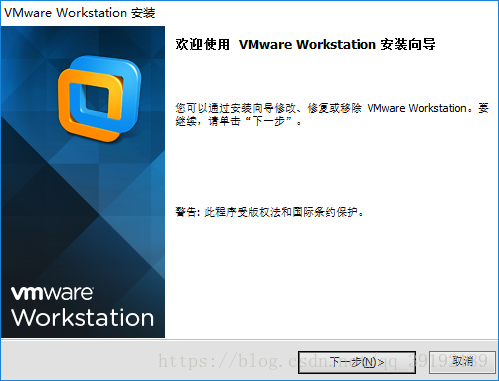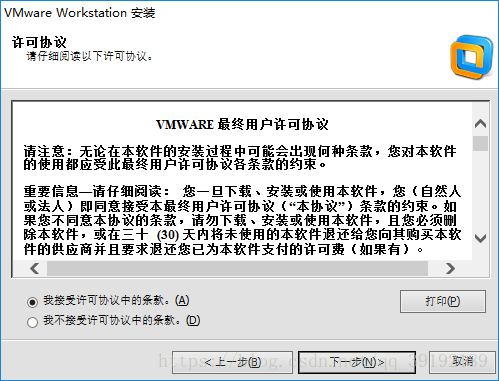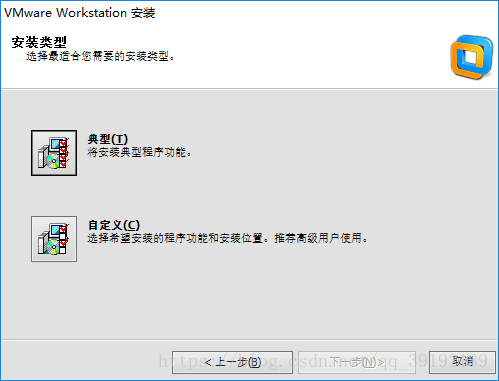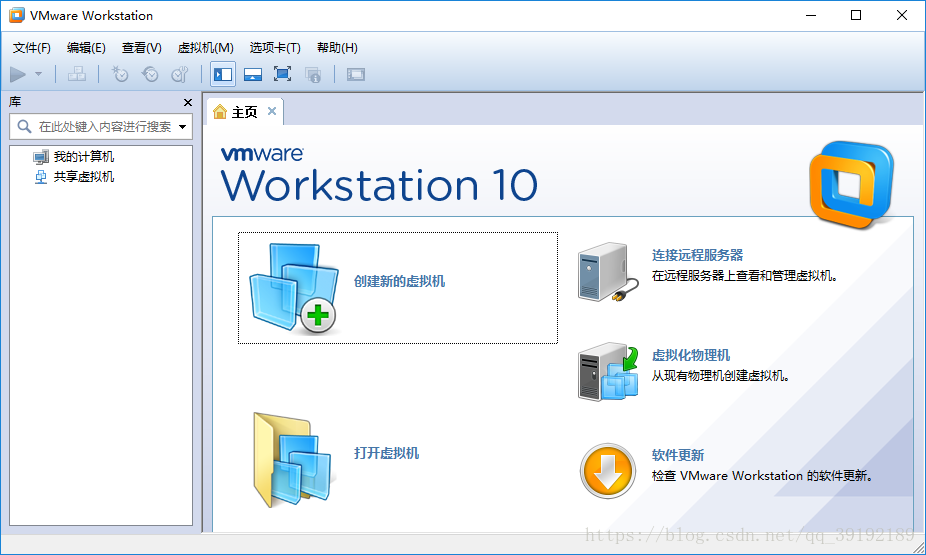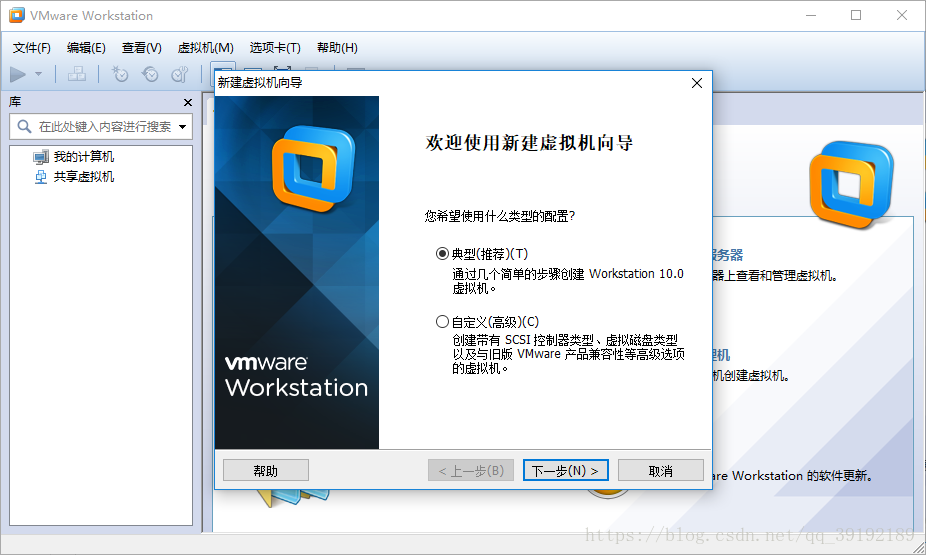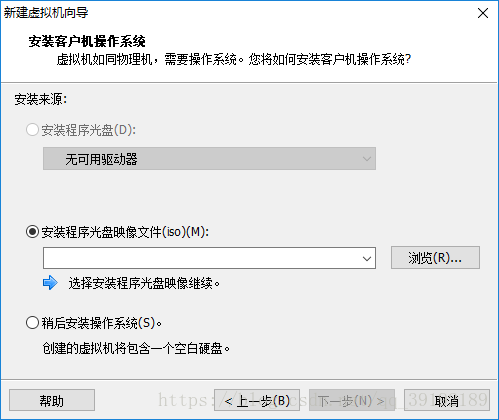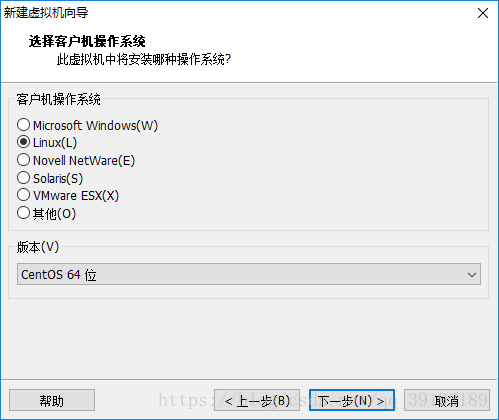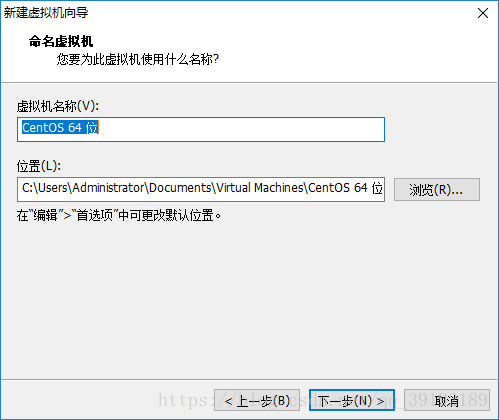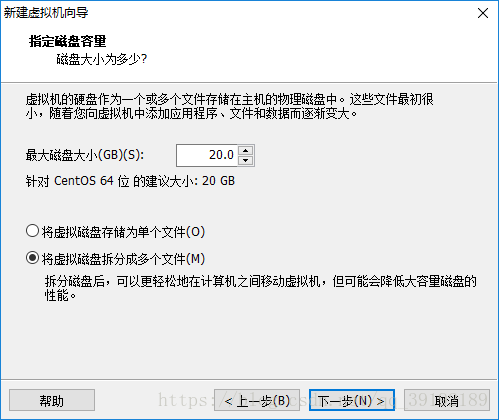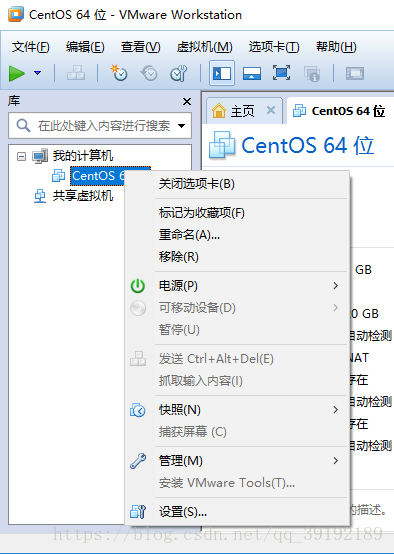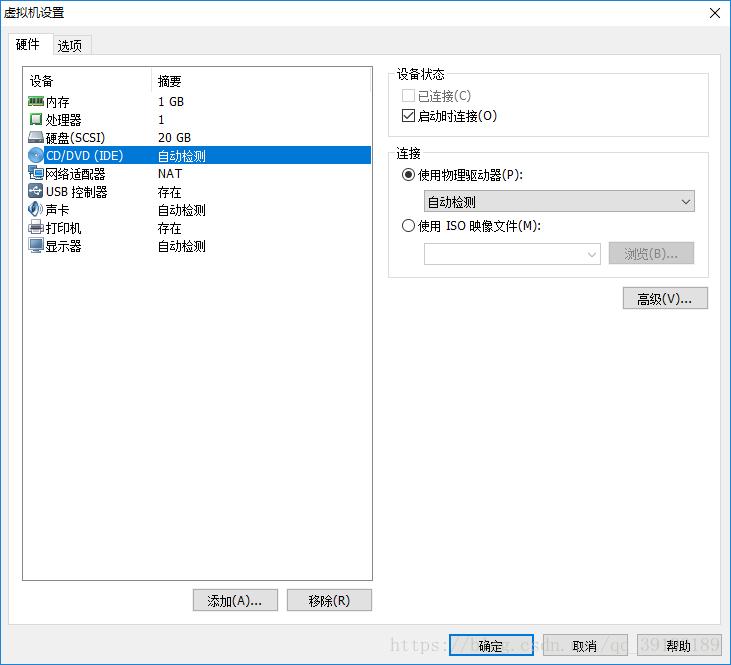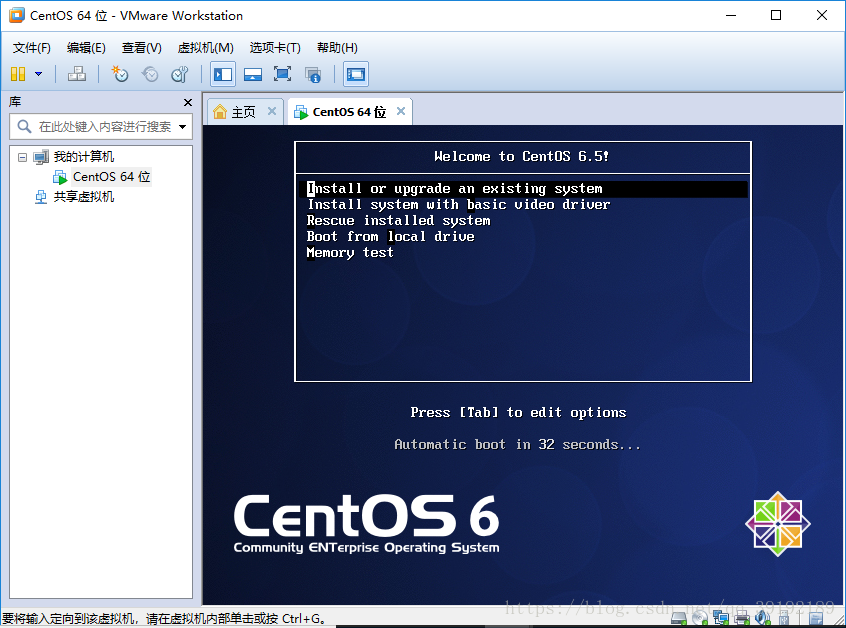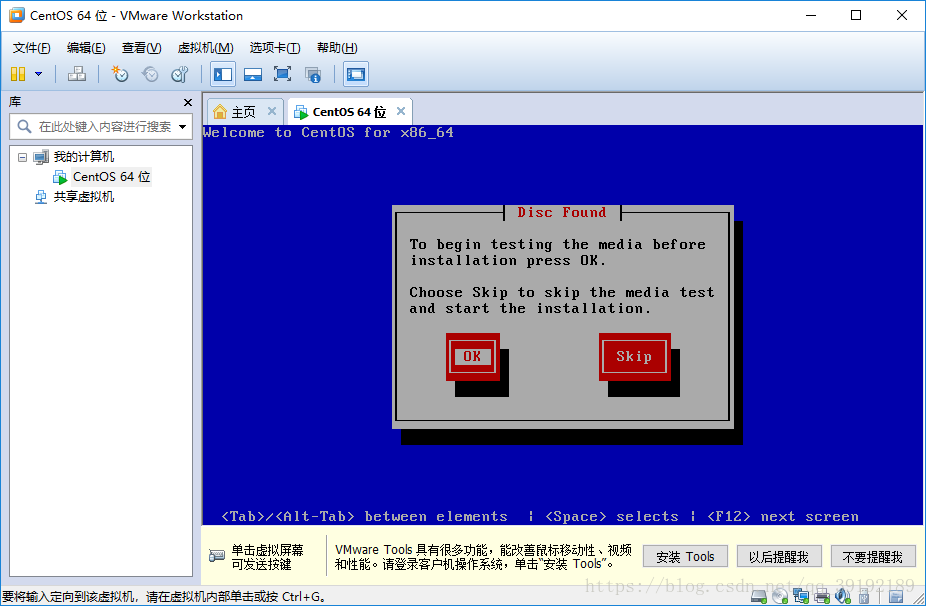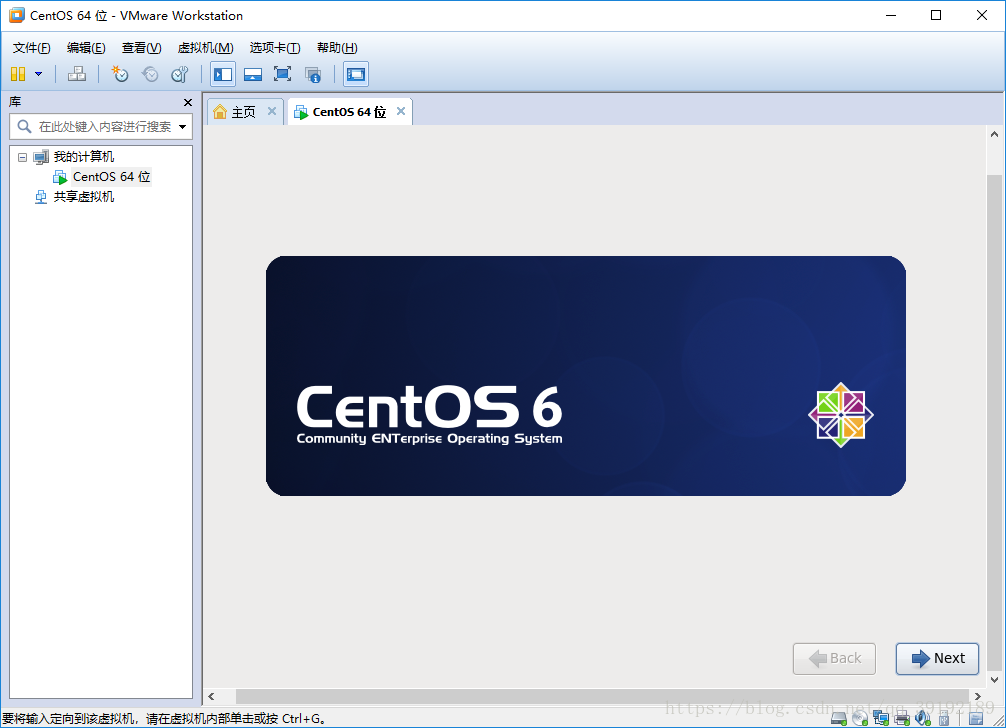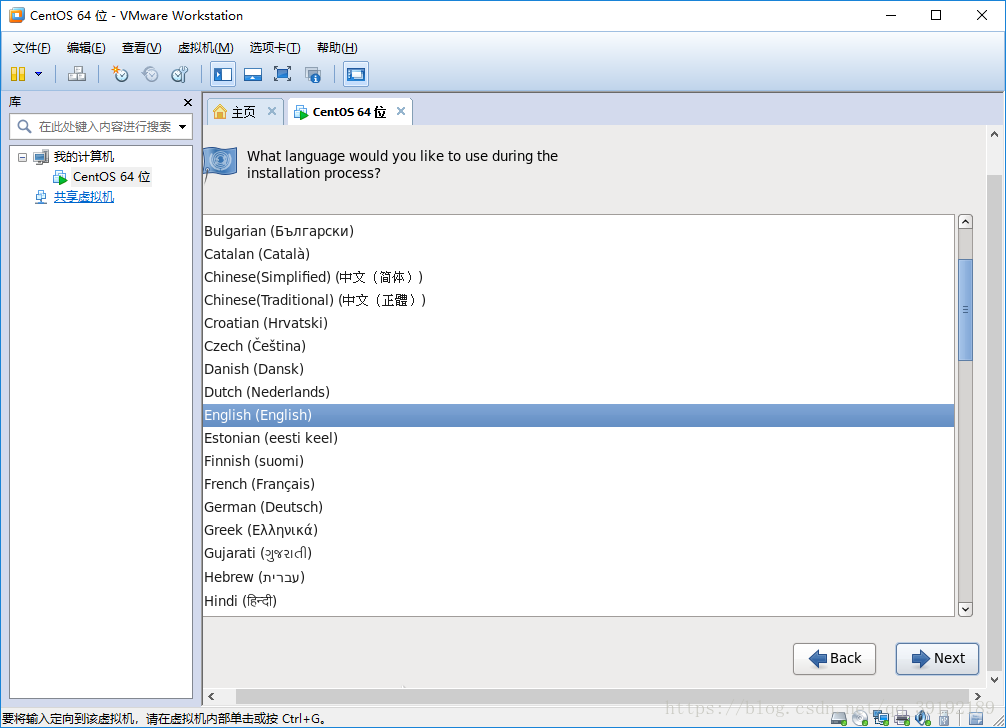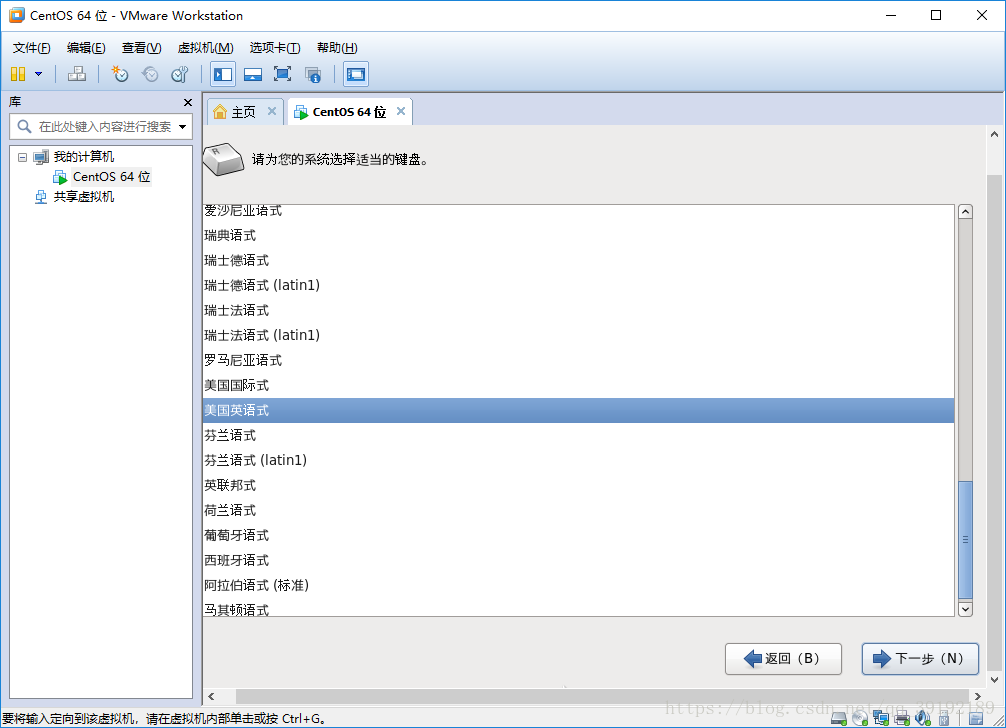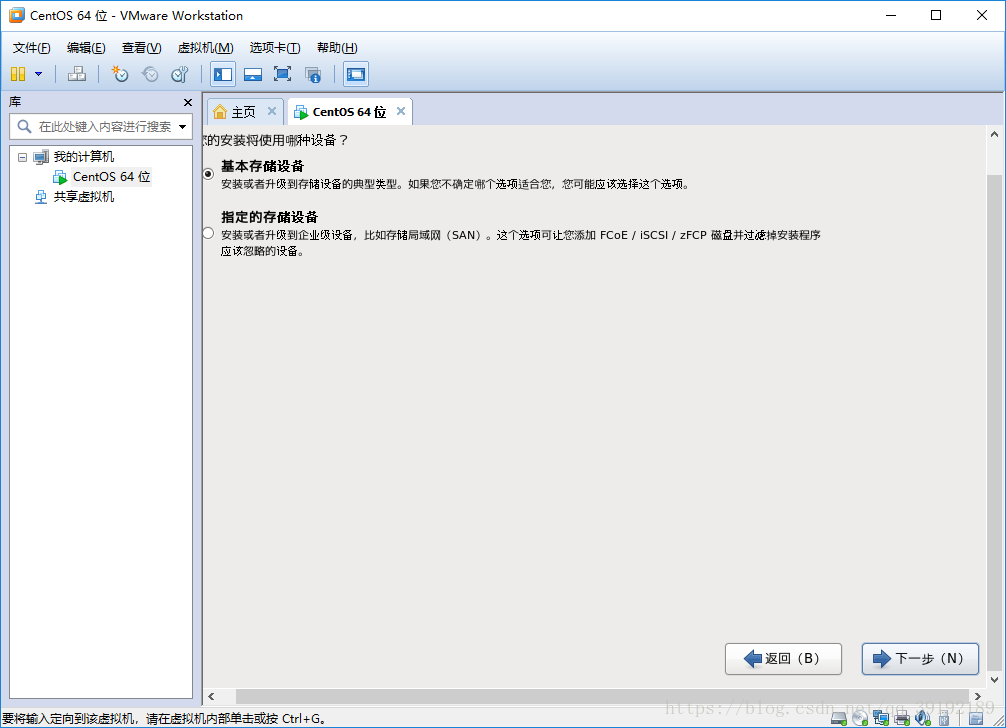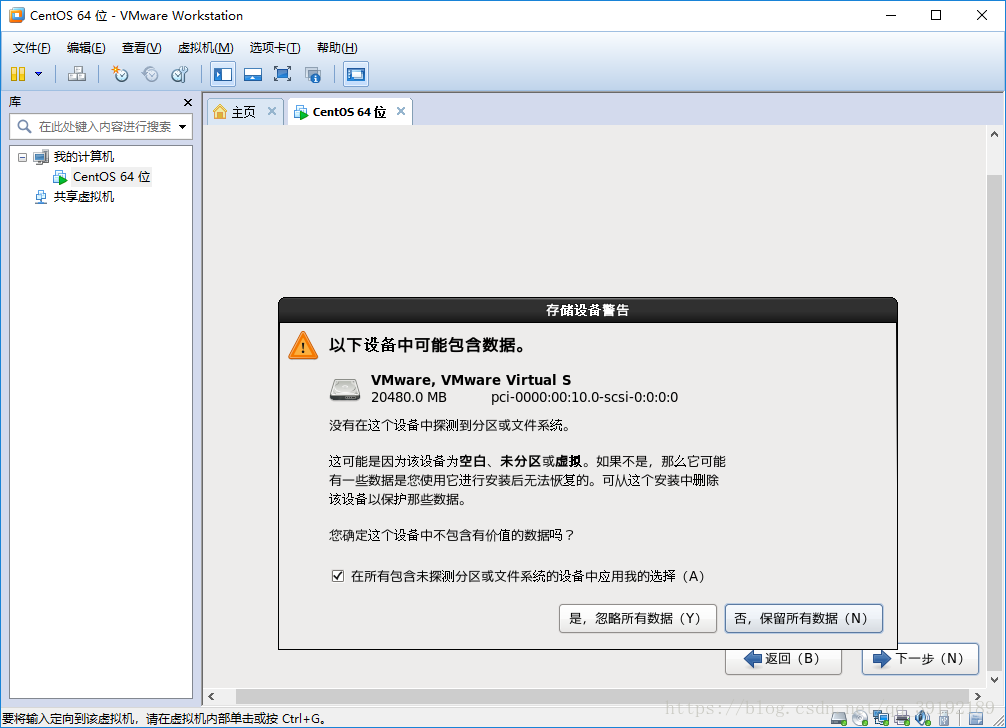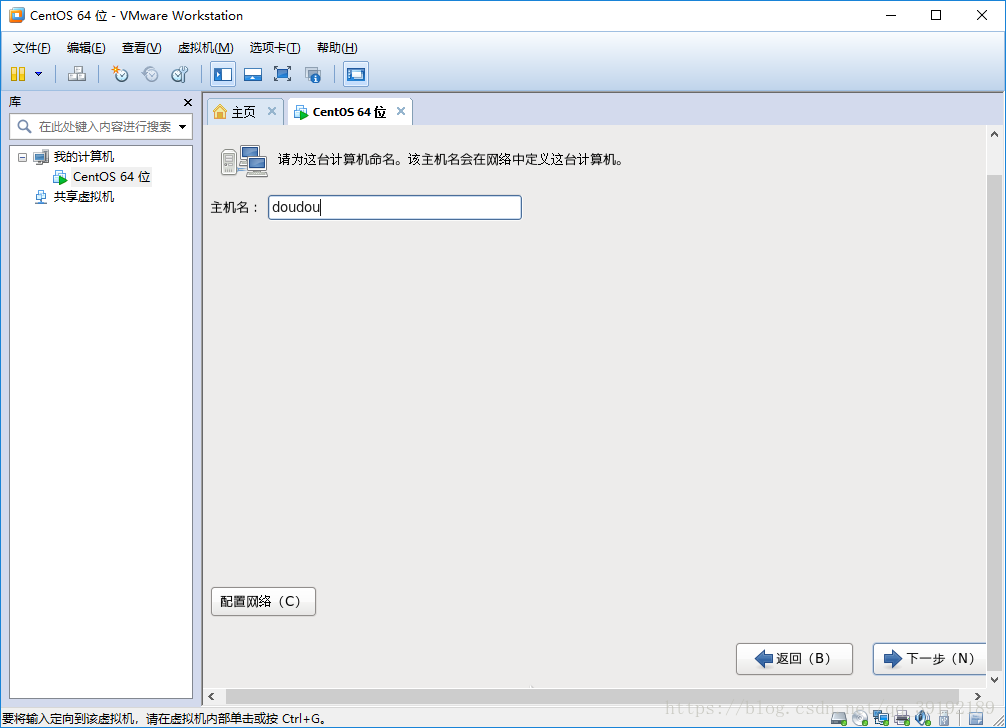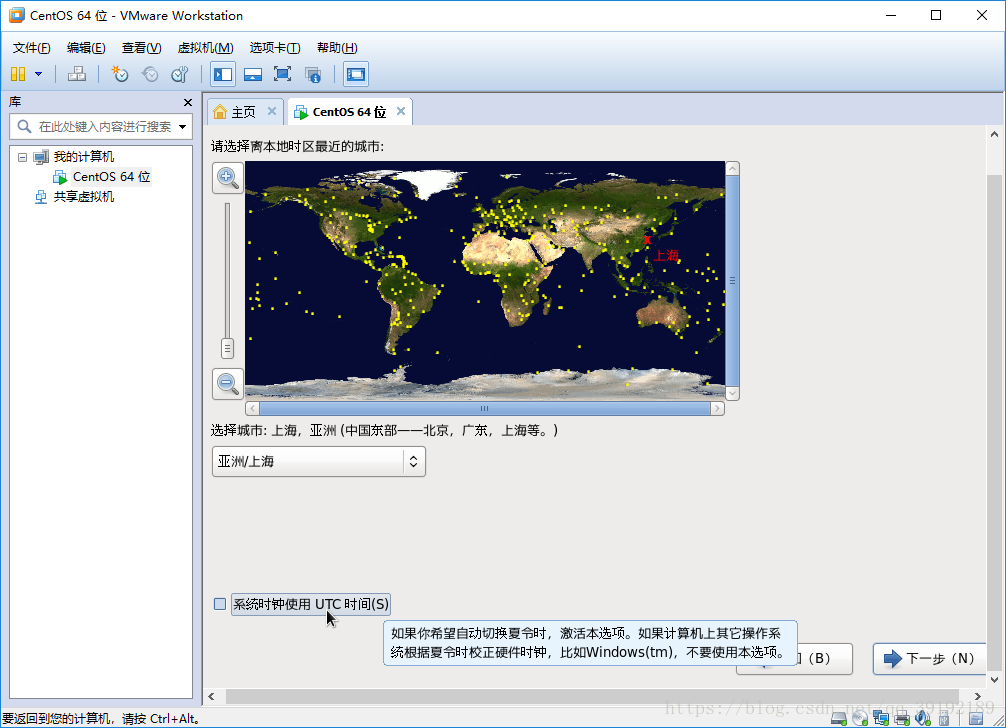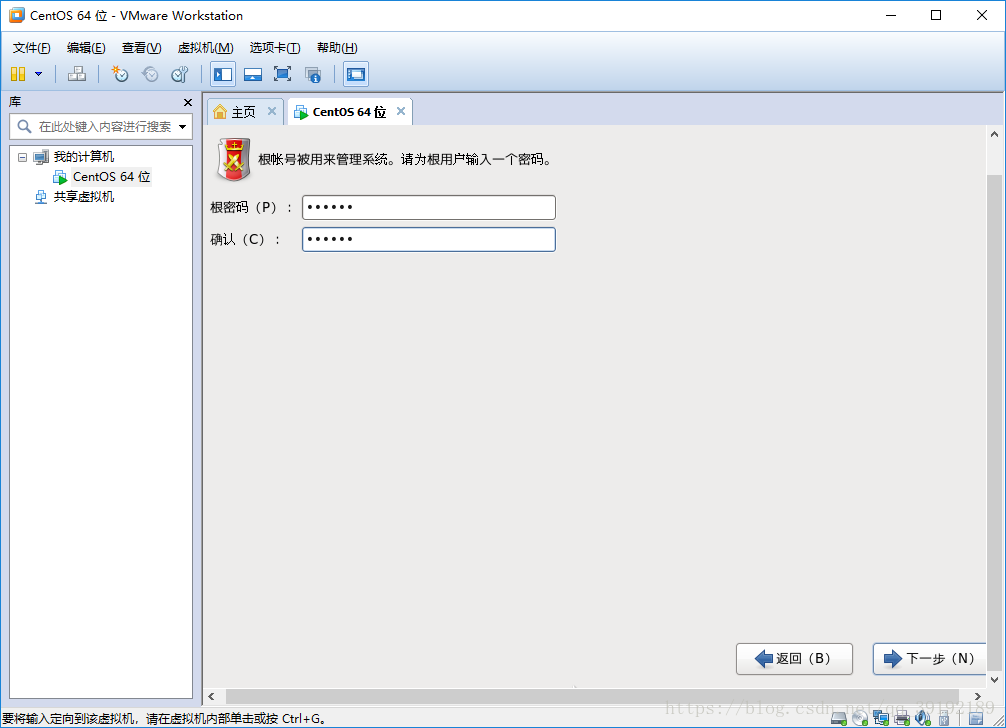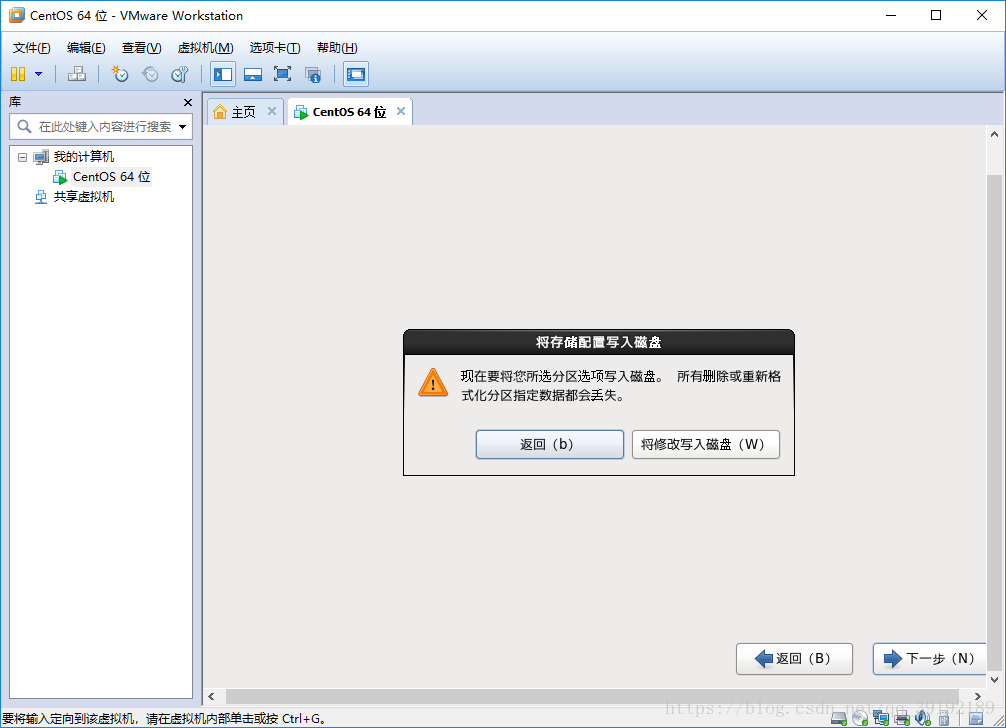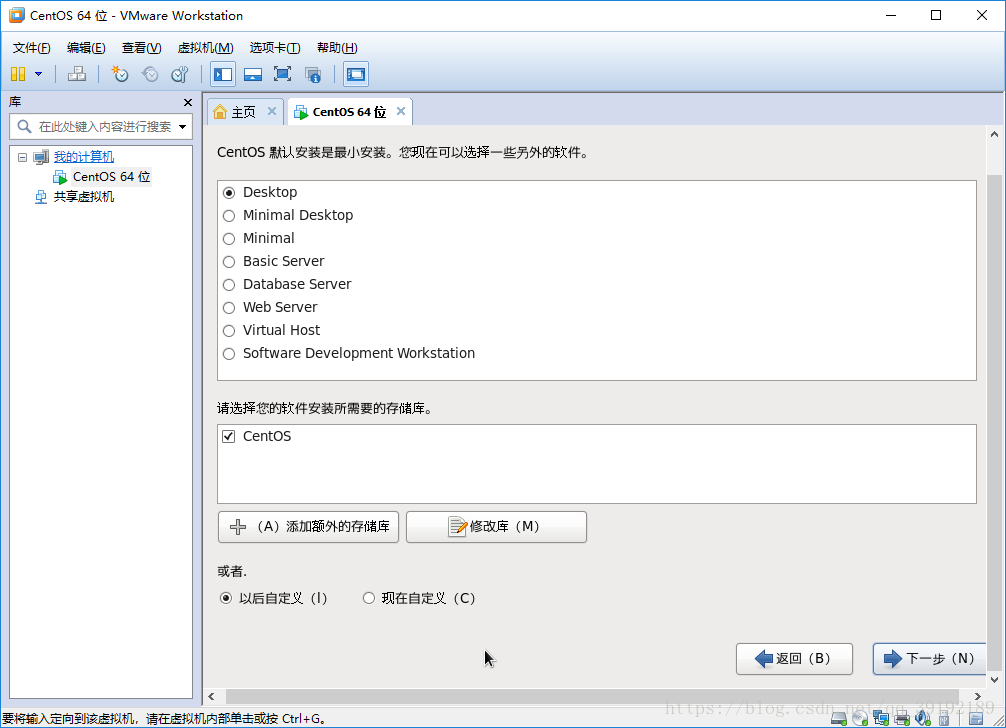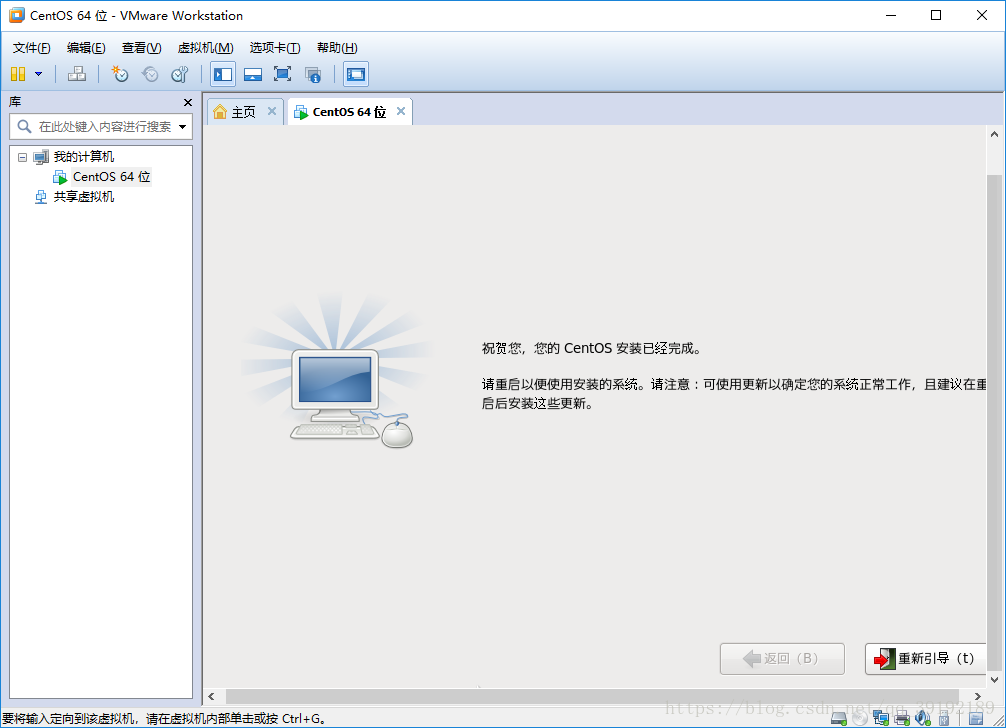准备工作:
VMware:下载虚拟机VMware https://pan.baidu.com/s/16f_ka1BnfQkQRxxTbyCYKg 密码m5jm
开始安装:
我们首先安装虚拟机,双击打开我们下载的安装包,点击下一步
接受许可,下一步
自定义安装会选择一些你需要的程序功能,一般来说我们选第一个典型安装就可以了,而且以后是可以自己再添加程序功能的
选择将要安装的目录,一直点击下一步就可以了,到最后它会要求你输入密钥,你懂的,这里提供一些给大家
0F63E-20HEM-4ZC49-RKC5M-A22HY
4F2A2-ARHEK-MZJJ0-JH8EH-C2GQG
1U64X-AA351-KZ519-4R85M-A2KJR
HU03A-F83EM-9Z7L8-LT974-3CE7V
1A46W-AHL9H-FZ7Z8-ETC50-0CK4P
1U2WF-64K91-EZQU9-T195H-0A34K
JZ2Q8-DZJ5L-VZWG8-ZH0NH-A3ZNR
NU4KA-48JDM-LZUV9-3J27P-AAJLZ
NU0FD-0C10L-UZJ48-U18XK-2AX4J
输完密钥就可以完事了
接下来是安装CentOS了
打开VMware,选择创建新的虚拟机
同样的是让我们选择典型还是自定义,我们选择典型就可以了,毕竟里面的配置都是后来可以调的
然后是选择安装iso的来源,第一个是用光驱来安装,第二个是选择安装目录,第三个是先跳过这一步,后面再选择,我们这里直接选择刚刚下载的CentOS的目录就可以了
然后选择系统,可以看到操作系统还是有很多的,这里我们选择刚刚选择的CentOS就可以了,下一步
选择虚拟机的名称和安装位置,点击下一步
最大磁盘大小,这个默认就可以,下面两个选项,第一个将虚拟磁盘储存为单个文件,意思是将虚拟磁盘拿到别的电脑上的VMware运行时比较麻烦,但是磁盘性能不会降低,第二个将虚拟磁盘拆分成多个文件,意思是拆分磁盘后,可以更轻松地在计算机之间移动虚拟机,但会降低大容量磁盘的性能。这里因为我们一般不移动虚拟磁盘,所以我们选择第一个,然后下一步,点击完成就可以了
这里给大家提示一点,右击我们CentOS点击设置,可以看到里面大部分的配置都是可以再修改的,而且之前在选择iso镜像的时候直接跳过的话也可以在这里重新选择的
然后选中建好的虚拟机,点击左上方的绿色启动按钮,接下来我们选择第一个选项,按回车
下面这个界面意思是检测我们介质,这个直接选择第二项Skip跳过就可以
等一会到这个界面,点击右下角的next下一步
选择你在安装过程中使用什么语言,我们一般选择中文简体就好了
选择键盘语言
选择基本存储
是,忽略所有数据
给主机起一个名字
选择时区,一般我们来选择亚洲/上海就可以,主要是下面的UTC时间,勾选上会跟国际接轨,使用国际标准时间,导致时间有所变化,所以我们不勾选
设置root密码,不要忘记
选择将修改写入磁盘,下一步
默认选项,下一步
等待一段很长很长的安装过程,然后点击重新引导重启一下就可以了